Η Apple κυκλοφόρησε χθες τη νέα ενημέρωση iOS 16 στο κοινό, επομένως υπάρχουν δεκάδες, αν όχι εκατοντάδες νέες λειτουργίες για τις οποίες μπορείτε να μάθετε. Ορισμένες από αυτές τις επιλογές πρέπει να ρυθμιστούν εκ των προτέρων, επομένως έχουμε αναπτύξει έναν οδηγό για την έναρξη με το iOS 16 που σας καθοδηγεί στο τι πρέπει να κάνετε μετά την αναβάθμιση.
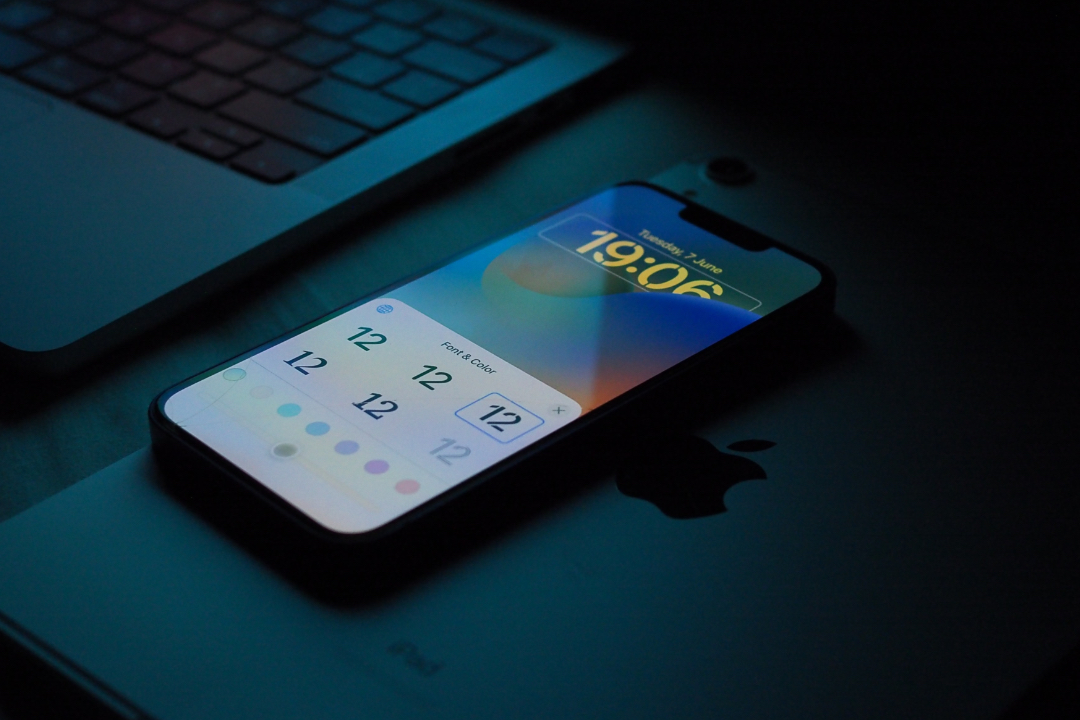
Ρυθμίστε τις οθόνες κλειδώματος
Η οθόνη κλειδώματος έχει ανανεωθεί στο iOS 16, με την Apple να εισάγει επιλογές προσαρμογής, ώστε να μπορείτε να εξατομικεύσετε την οθόνη κλειδώματος. Μπορείτε να προσαρμόσετε τα χρώματα, να επιλέξετε μια γραμματοσειρά για την ώρα, να επιλέξετε μια ταπετσαρία, να χρησιμοποιήσετε emojis ως φόντο και να επιλέξετε γραφικά στοιχεία.
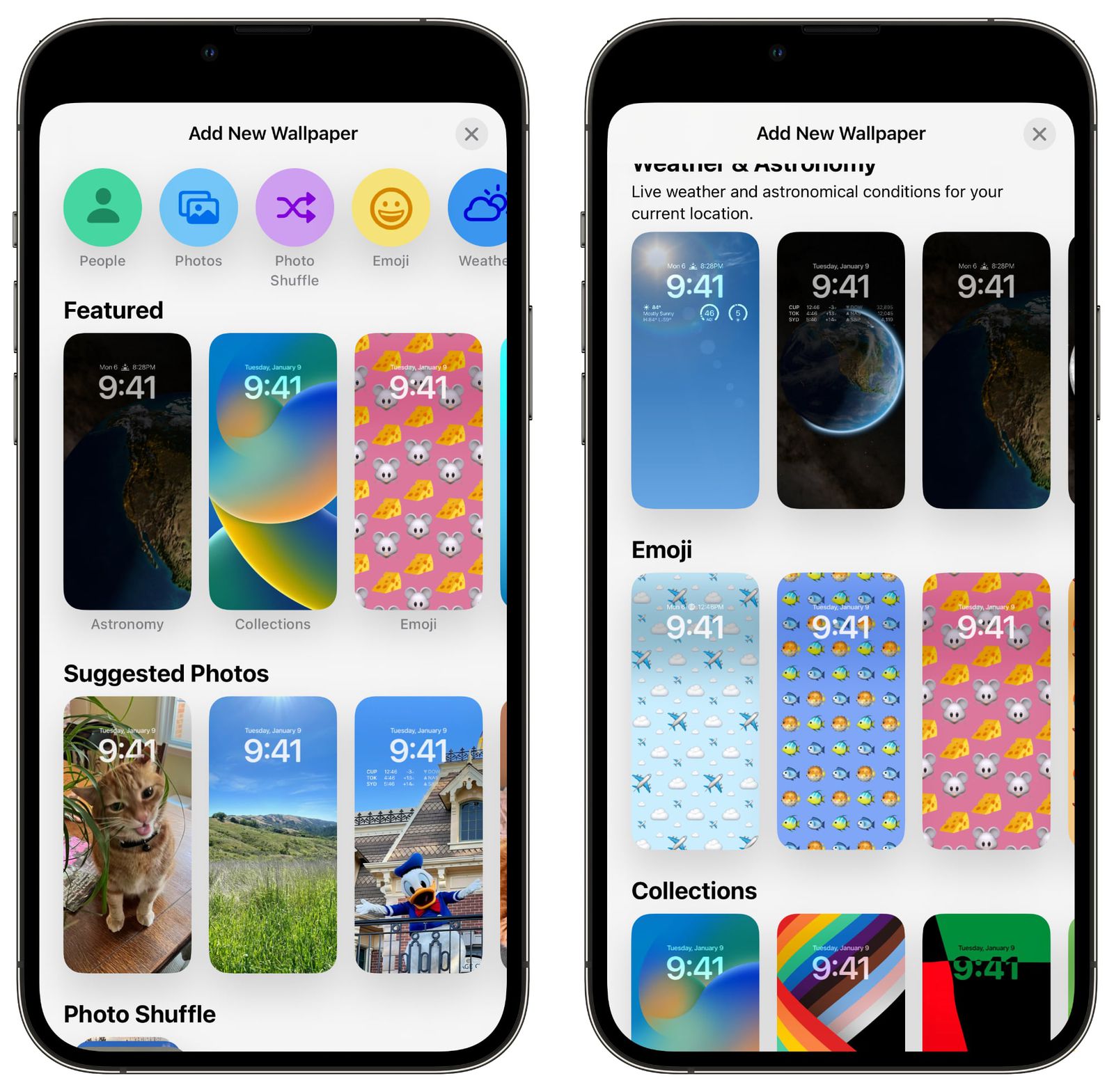
Για να επεξεργαστείτε την οθόνη κλειδώματος, ξεκλειδώστε το iPhone σας και, στη συνέχεια, πατήστε παρατεταμένα την οθόνη κλειδώματος. Από εκεί, πατήστε το κουμπί “+” για να δημιουργήσετε μια οθόνη κλειδώματος. Επιλέξτε την ταπετσαρία σας και, στη συνέχεια, πατήστε “Προσθήκη γραφικών στοιχείων” για να επιλέξετε τα γραφικά στοιχεία σας. Μπορείτε επίσης να πατήσετε την ώρα για να επιλέξετε μια γραμματοσειρά και ένα χρώμα για την ώρα.
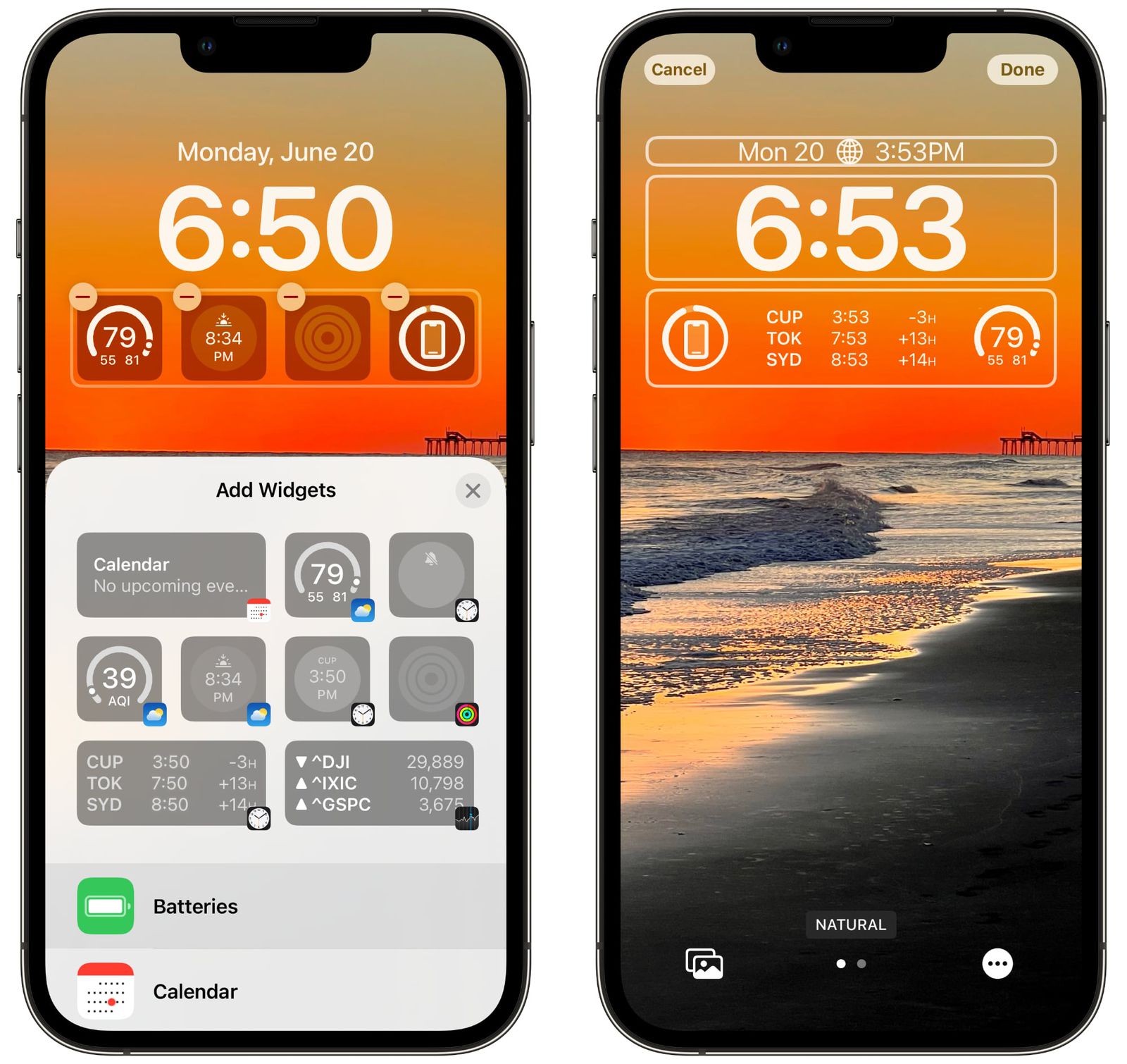
Μπορείτε να δημιουργήσετε πολλές οθόνες κλειδώματος και να τις αλλάζετε μεταξύ τους όπως τα faces του Apple Watch, απλώς πατήστε παρατεταμένα την οθόνη κλειδώματος για να μεταβείτε στη συλλογή σας και σύρετε για να τις αλλάξετε.
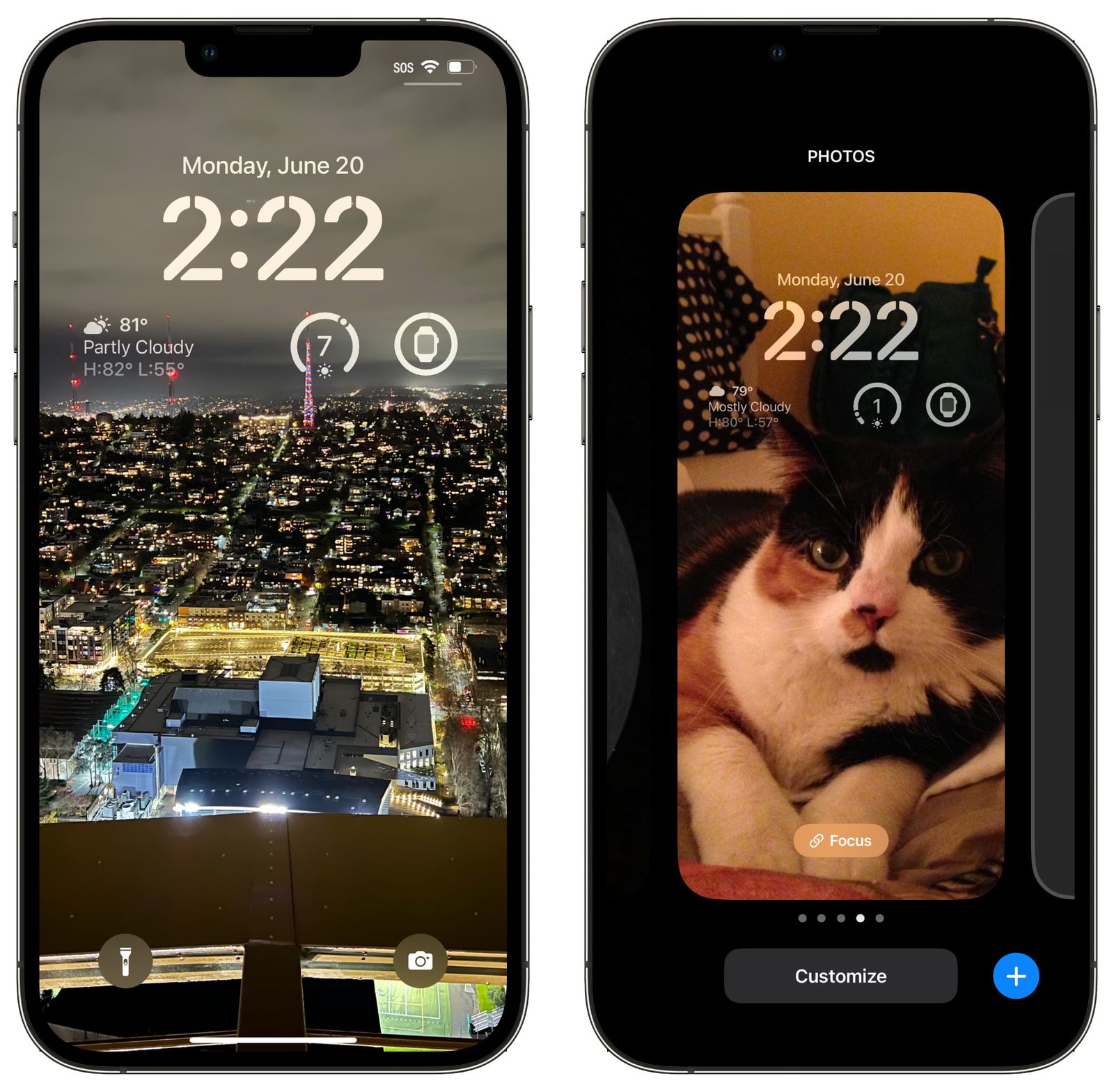
Περισσότερα για αυτό το νέο χαρακτηριστικό και οδηγίες θα βρείτε στον οδηγό μας εδώ
Συνδέστε τις λειτουργίες εστίασης
Αφού δημιουργήσετε μια οθόνη κλειδώματος, μπορείτε να τη συνδέσετε με μια από τις υπάρχουσες λειτουργίες εστίασης ή να δημιουργήσετε μια νέα λειτουργία εστίασης για χρήση με αυτήν. Για να το κάνετε αυτό, πατήστε παρατεταμένα την οθόνη κλειδώματος για να μεταβείτε στη διεπαφή προσαρμογής και, στη συνέχεια, στην οθόνη κλειδώματος που έχετε επιλέξει, πατήστε το εικονίδιο “Εστίαση”.
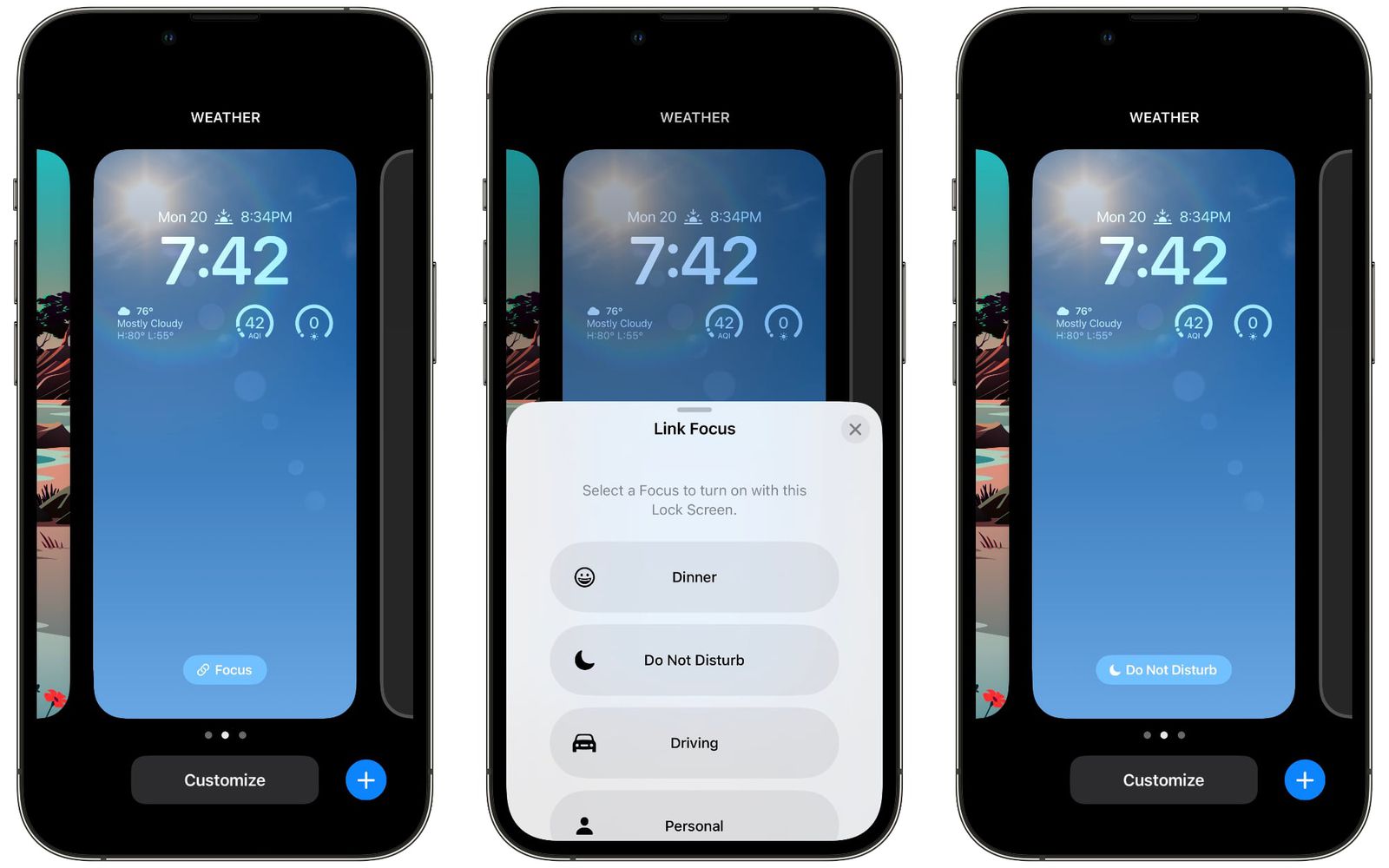
Επιλέξτε μια εστίαση για χρήση με την οθόνη κλειδώματος και, στη συνέχεια, όποτε χρησιμοποιείτε αυτήν την οθόνη κλειδώματος, θα ενεργοποιείται αυτή η λειτουργία εστίασης. Εάν θέλετε να δημιουργήσετε ένα νέο Focus, μπορείτε να το κάνετε στην εφαρμογή Ρυθμίσεις.
Ρύθμιση φίλτρων εστίασης
Οι λειτουργίες εστίασης μπορούν να φιλτράρουν πιο συγκεκριμένα είδη περιεχομένου στο iOS 16, επιτρέποντάς σας να ρυθμίσετε ένα Focus που εμφανίζει επιλεγμένες πληροφορίες από εφαρμογές όπως το Ημερολόγιο, το Mail, το Safari και τα Μηνύματα. Μπορείτε, για παράδειγμα, να ρυθμίσετε ένα Focus που να εμφανίζει μόνο το ημερολόγιο εργασίας, τις καρτέλες εργασίας και το email εργασίας σας όταν βρίσκεστε σε λειτουργία “εργασίας”.
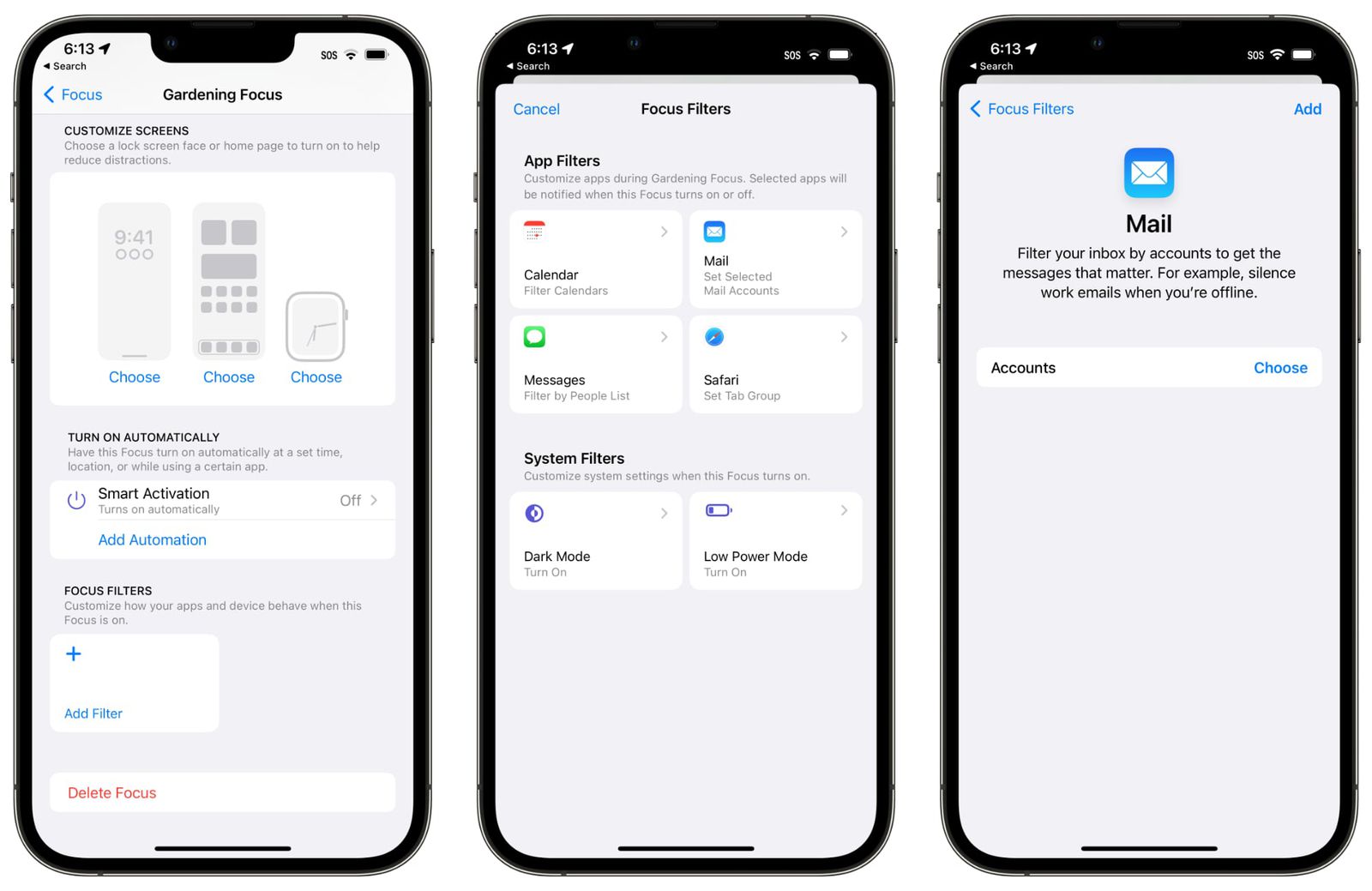
Για να ρυθμίσετε τα Φίλτρα εστίασης, ανοίξτε την εφαρμογή Ρυθμίσεις, επιλέξτε μια λειτουργία εστίασης, κάντε κύλιση προς τα κάτω και, στη συνέχεια, επιλέξτε την επιλογή “Προσθήκη φίλτρου” στην περιοχή Φίλτρα εστίασης. Από εκεί, μπορείτε να προσαρμόσετε το Focus σας για να ανταποκρίνεται στις ανάγκες σας και με την πάροδο του χρόνου, τα φίλτρα θα γίνουν πιο προηγμένα επειδή η Apple σχεδίασε ένα API για προγραμματιστές.
Προσθέστε τα φάρμακά σας στην εφαρμογή Health
Η Apple στο iOS 16 πρόσθεσε μια νέα δυνατότητα για την παρακολούθηση φαρμάκων, την οποία μπορείτε να βρείτε στην εφαρμογή Health. Η παρακολούθηση φαρμάκων σάς επιτρέπει να προσθέτετε όλα τα φάρμακα και τις βιταμίνες που παίρνετε και σας στέλνει ειδοποιήσεις, ώστε να μπορείτε να βεβαιωθείτε ότι τα παίρνετε τακτικά και έγκαιρα.
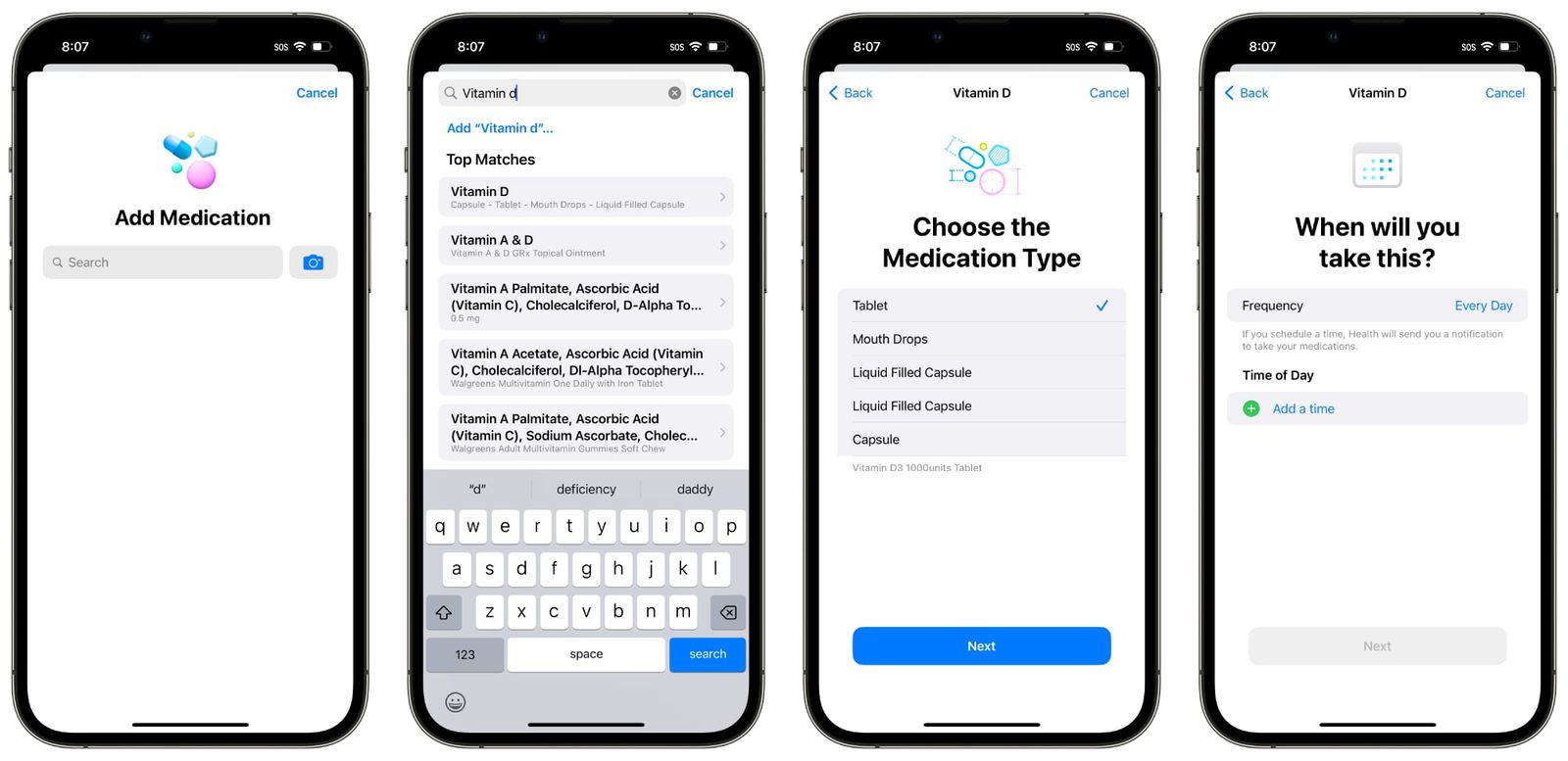
Δοκιμάστε τις νέες δυνατότητες του iMessage
Στο iOS 16, μπορείτε να επεξεργαστείτε ένα iMessage για έως και 15 λεπτά μετά την αποστολή του, εφόσον επικοινωνείτε με άλλους χρήστες iMessage που διαθέτουν επίσης iOS 16.
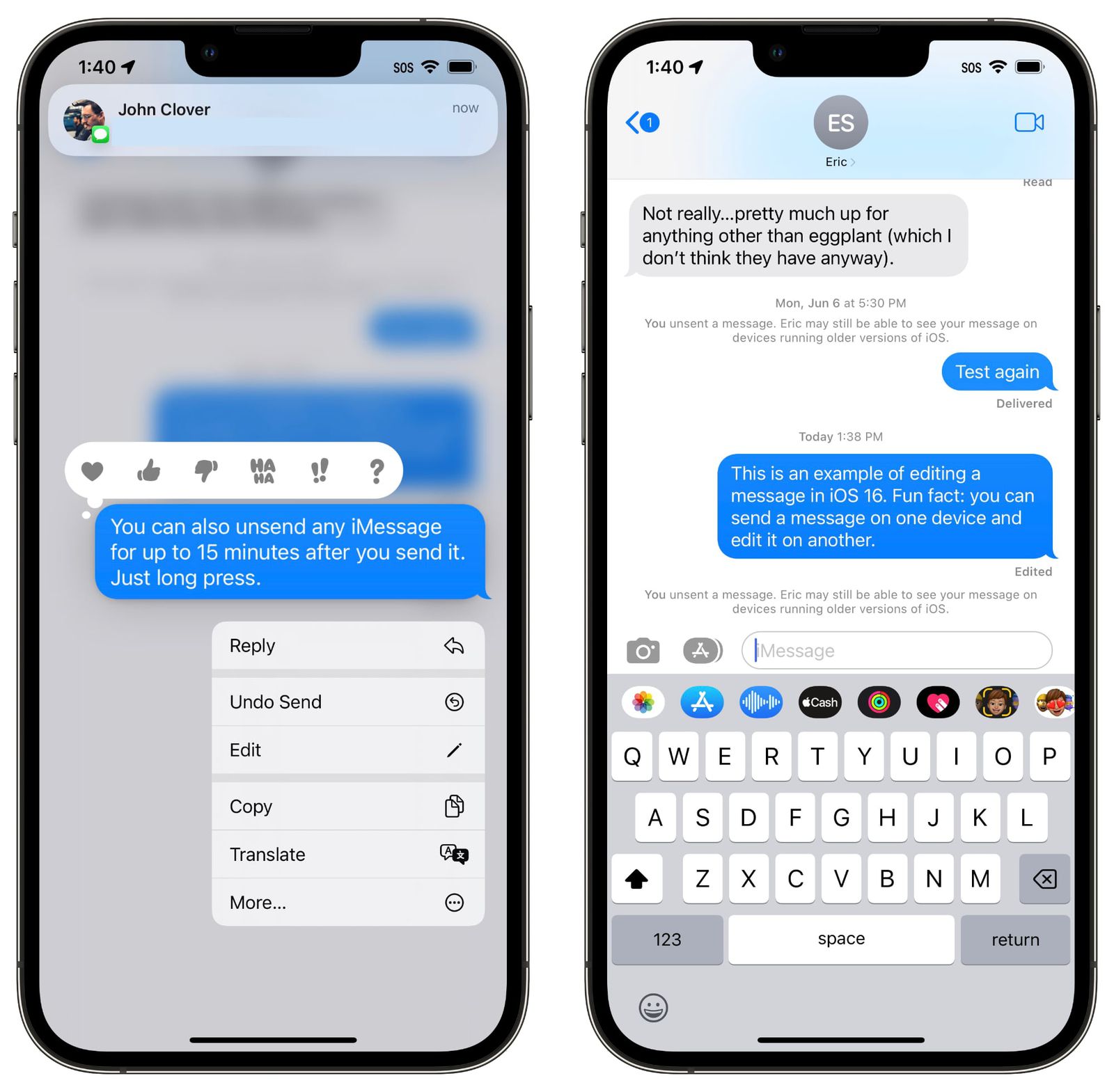
Υπάρχουν επίσης επιλογές για την αναίρεση ενός απεσταλμένου μηνύματος, την επισήμανση ενός μηνύματος ως μη αναγνωσμένου και την ανάκτηση διαγραμμένων μηνυμάτων. Σημειώστε ότι η επεξεργασία και η κατάργηση αποστολής iMessages έχει χρονικούς περιορισμούς και δεν μπορεί να χρησιμοποιηθεί με όσους διαθέτουν συσκευές Android.
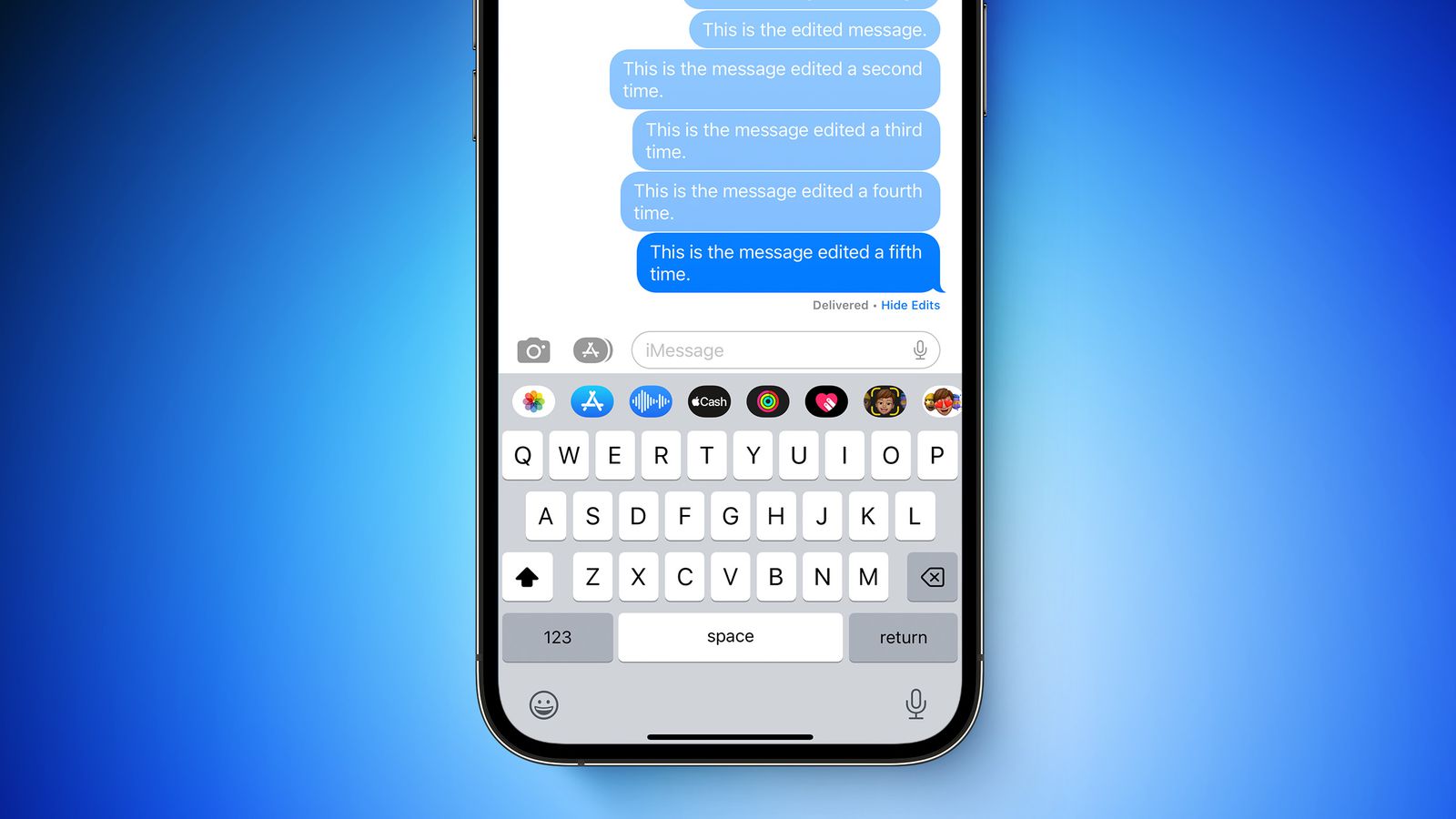
Η δυνατότητα SharePlay που κάποτε περιοριζόταν στο FaceTime είναι τώρα διαθέσιμη και στο Messages, ώστε να μπορείτε να παρακολουθείτε τηλεοπτικές εκπομπές, ταινίες ή να χρησιμοποιείτε εφαρμογές με φίλους ενώ συνομιλείτε χρησιμοποιώντας την εφαρμογή Messages.
Καρφιτσώστε τις αγαπημένες σας καρτέλες και ρυθμίστε τις σελίδες έναρξης ομάδας καρτελών
Το Safari στο iOS 16 υποστηρίζει καρφιτσωμένες καρτέλες, επομένως εάν έχετε καρτέλες που χρησιμοποιείτε τακτικά, μπορείτε να τις καρφιτσώσετε για εύκολη πρόσβαση. Απλώς ανοίξτε έναν ιστότοπο, πατήστε παρατεταμένα τη γραμμή URL και επιλέξτε την επιλογή “Καρφίτσωμα καρτέλας” για να καρφιτσώσετε μια καρτέλα.
Εάν χρησιμοποιείτε Ομάδες καρτελών, μπορείτε τώρα να προσαρμόσετε μια Αρχική Σελίδα για κάθε μία, επιτρέποντας διαφορετικά αγαπημένα, ταπετσαρίες, ιστότοπους που επισκέπτεστε συχνά και πολλά άλλα. Ανοίξτε μια ομάδα καρτελών και μετακινηθείτε προς τα κάτω στο κάτω μέρος της οθόνης για να μεταβείτε στο κουμπί “Επεξεργασία”, όπου μπορείτε να προσαρμόσετε τις αρχικές σας σελίδες.
Δοκιμάστε το Lift Subject από το φόντο
Το iOS 16 έχει μια διασκεδαστική λειτουργία που σας επιτρέπει να σύρετε τα θέματα απευθείας έξω από τις εικόνες και λειτουργεί σε εφαρμογές όπως οι Φωτογραφίες, το Safari και άλλα. Απλώς ανοίξτε οποιαδήποτε εικόνα, πατήστε παρατεταμένα πάνω της και επιλέξτε την επιλογή “Αντιγραφή θέματος” ή σύρετέ την έξω από την εικόνα.
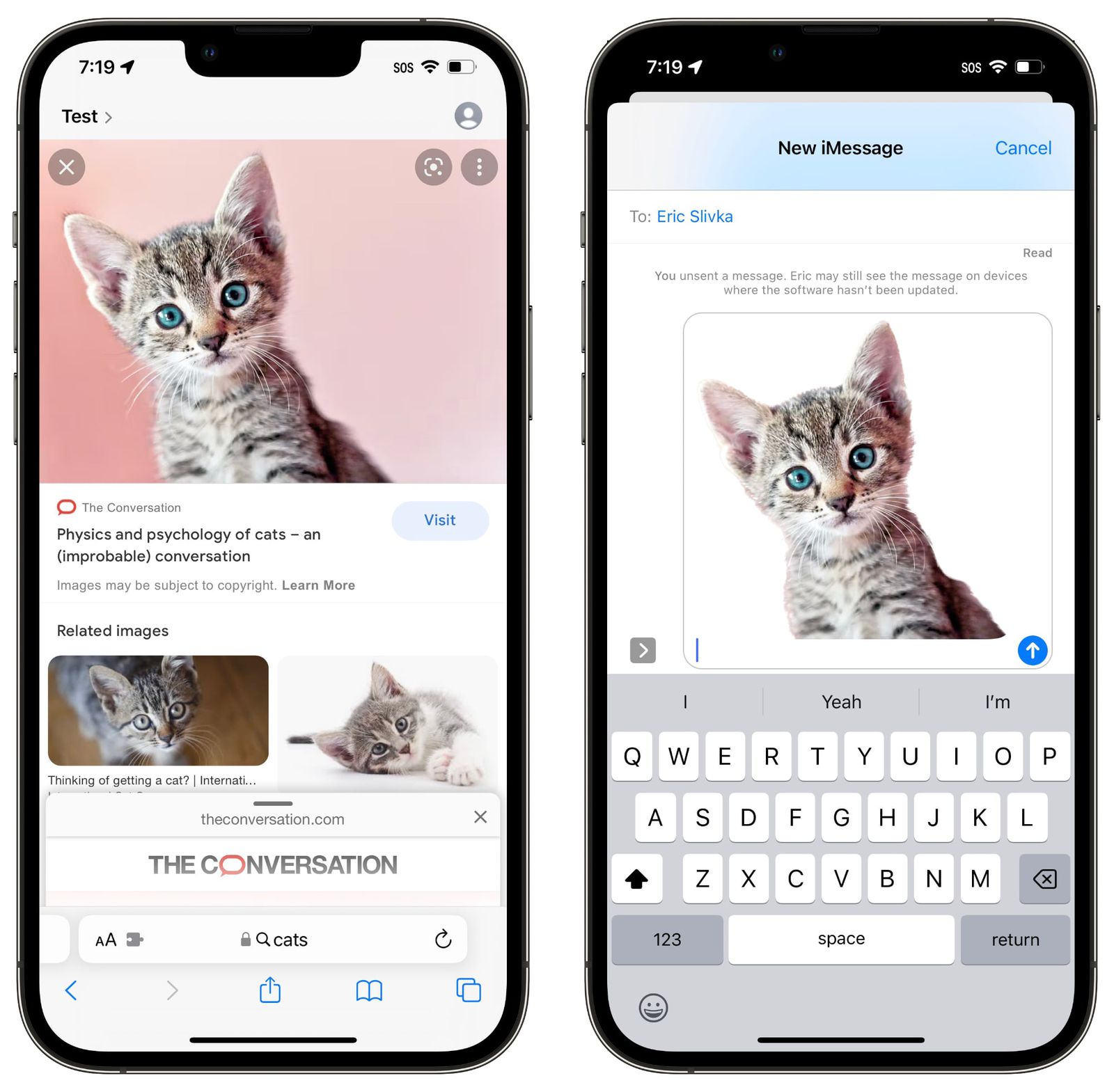
Από εκεί, μπορείτε να το επικολλήσετε σε άλλη εφαρμογή, όπως Μηνύματα ή Αλληλογραφία.
Εκκαθάριση διπλότυπων φωτογραφιών
Εάν έχετε διπλότυπες φωτογραφίες στη συσκευή σας, το iOS 16 μπορεί να τις εντοπίσει και να τις καθαρίσει. Ίσως χρειαστεί να περιμένετε λίγο μετά την εγκατάσταση του iOS 16 για να σαρώσει η συσκευή σας τις φωτογραφίες σας, αλλά μόλις το κάνει, θα εντοπίσει οτιδήποτε είναι διπλότυπο.
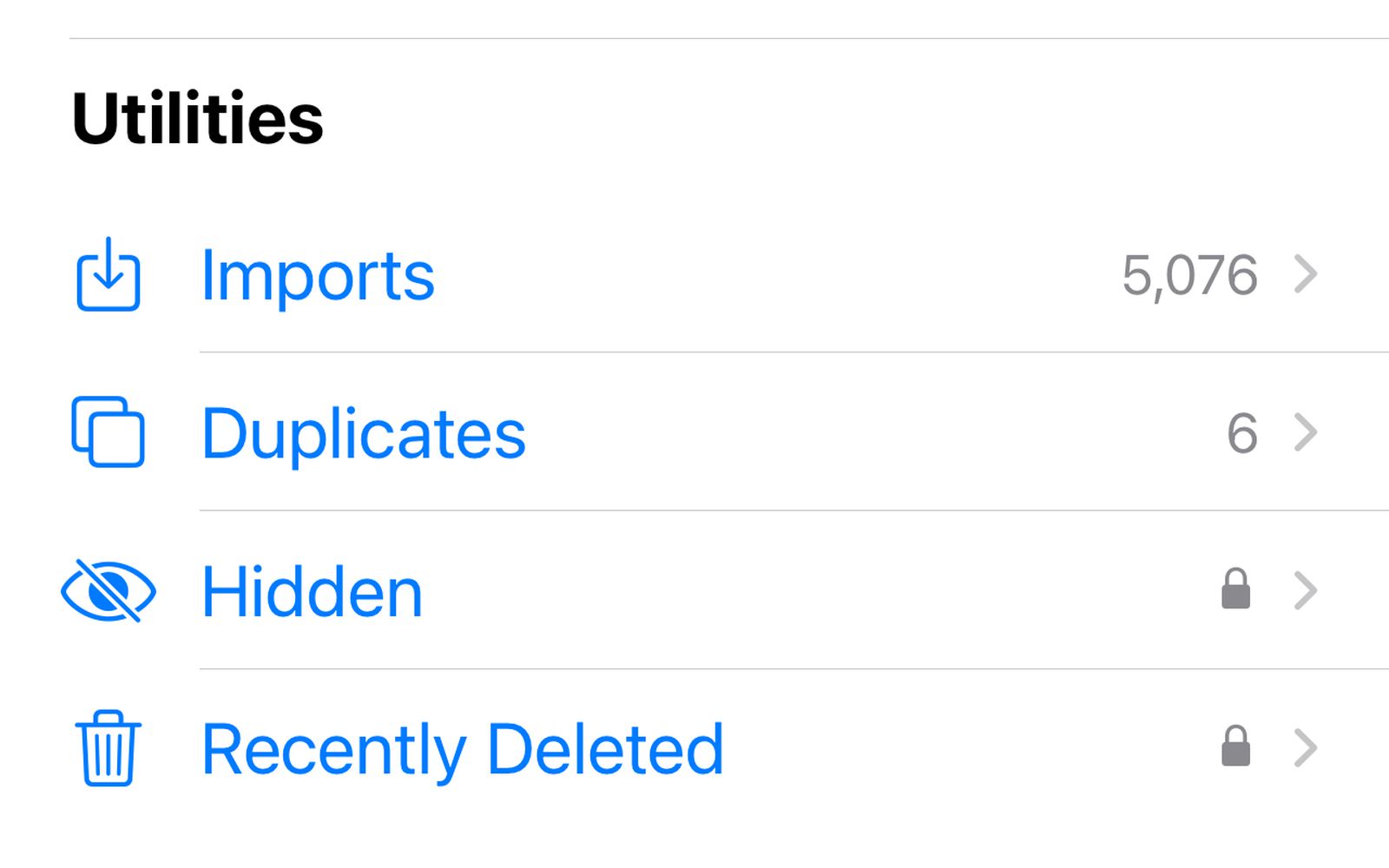
Για να δείτε διπλότυπα, ανοίξτε την εφαρμογή Φωτογραφίες, πατήστε “Άλμπουμ” και κάντε κύλιση προς τα κάτω στα Βοηθητικά προγράμματα. Εάν υπάρχουν διπλότυπες φωτογραφίες, θα δείτε ένα άλμπουμ “Διπλότυπα” και θα έχετε την επιλογή να τις συγχωνεύσετε. Αν όχι, δεν θα δείτε καθόλου το άλμπουμ.
Εκκαθάριση διπλότυπων επαφών
Έχετε μια εφαρμογή Επαφές γεμάτη με διπλότυπα που δεν μπορέσατε να διορθώσετε; Το iOS 16 έχει μια λύση. Στην εφαρμογή Επαφές iOS 16, εάν έχετε περισσότερες από μία κάρτες επαφής για το ίδιο άτομο, η εφαρμογή θα εντοπίσει το αντίγραφο και θα σας ενημερώσει ότι βρέθηκαν πολλαπλές.
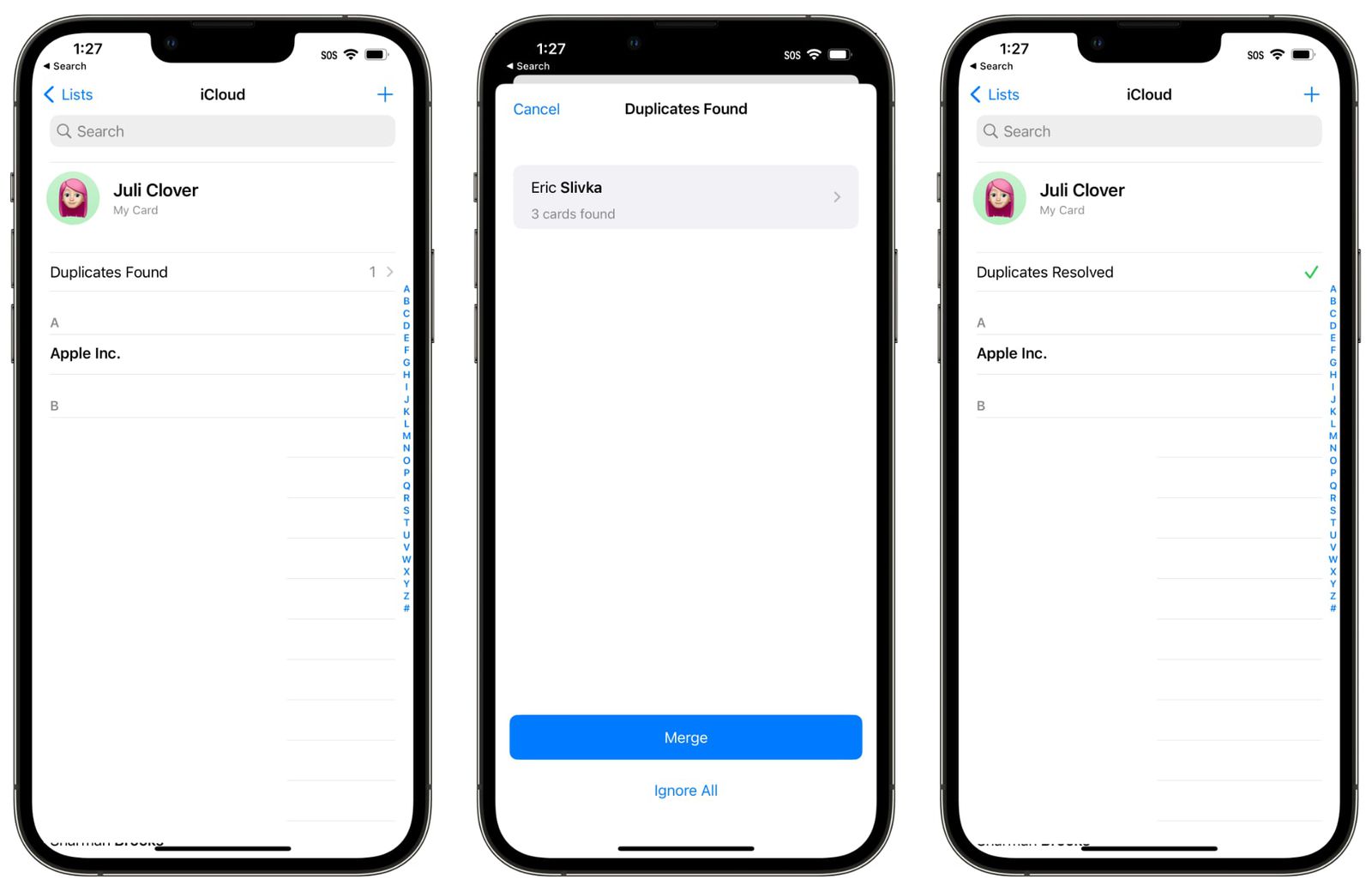
Για να χρησιμοποιήσετε αυτήν τη δυνατότητα, απλώς πραγματοποιήστε αναβάθμιση σε iOS 16 και ανοίξτε τις Επαφές. Εάν υπάρχουν διπλότυπα, θα δείτε μια ειδοποίηση ακριβώς στην κορυφή και θα μπορείτε να συγχωνεύσετε επαφές.
Κάντε έναν Έλεγχο Ασφαλείας
Η εφαρμογή Ρυθμίσεις iOS 16 διαθέτει μια νέα λειτουργία “Έλεγχος ασφαλείας” που έχει σκοπό να διευκολύνει τους χρήστες να επαναφέρουν όλα τα δεδομένα και την πρόσβαση στην τοποθεσία που έχουν παραχωρηθεί σε άτομα και εφαρμογές. Απευθύνεται τεχνικά σε άτομα που βρίσκονται σε καταστάσεις ενδοοικογενειακής βίας αλλά παρέχει μια καλή επισκόπηση των ρυθμίσεων απορρήτου για όλους τους χρήστες.
Ανοίξτε την εφαρμογή Ρυθμίσεις, επιλέξτε την ενότητα Απόρρητο και ασφάλεια και κάντε κύλιση προς τα κάτω στον Έλεγχο ασφαλείας για να μεταβείτε σε αυτήν. Από εκεί, πατήστε Διαχείριση κοινής χρήσης και πρόσβασης για να έχετε μια επισκόπηση όλων των στοιχείων που μοιράζεστε και με ποιους τα μοιράζεστε.
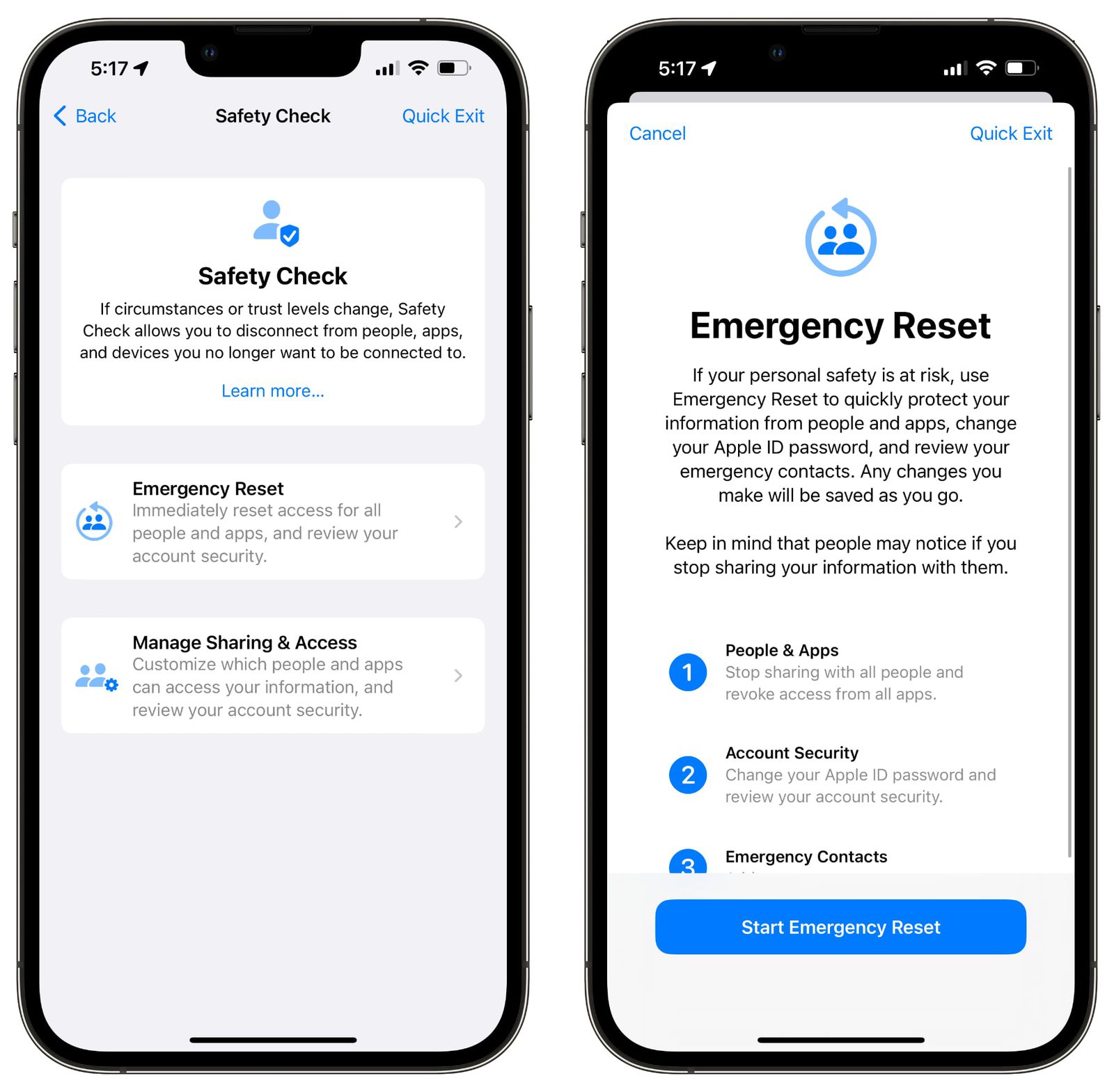
Ακολουθήστε το AppleWorldHellas στο Google News για να ενημερώνεστε άμεσα για όλα τα νέα άρθρα! Όσοι χρησιμοποιείτε υπηρεσία RSS (π.χ. Feedly), μπορείτε να προσθέσετε το AppleWorldHellas στη λίστα σας με αντιγραφή και επικόλληση της διεύθυνσης https://appleworldhellas.com/feed. Ακολουθήστε επίσης το AppleWorldHellas.com σε Facebook, Twitter, Instagram, και YouTube
















